autodesk sketchbook pro2018是一款功能强大的cad制图工具。cad制图软件中的佼佼者 autodesk sketchbook pro2018 目前小编将这款autodesk sketchbook pro2018中文破解版软件推荐给大家。并附上相关的安装破解教程,喜欢的朋友快来下载使用吧!
破解教程:
1、下载数据包并解压,选择使用默认解压路径,然后点击确定
2、点击“安装”
3、选择我接受然后点击“下一步”
4、点击“安装”
5、软件正在安装,请耐心等待
6、安装完成,点击立即启动
7、点击“输入序列号”
8、点击“我同意”
9、点击“激活”
10、数据系列号和产品密钥,序列号666-69696969, 667-98989898, 400-45454545,066-66666666(选择其中一个),产品密钥:871J1
11、点击关闭
12、再次重新输入序列号和密钥
13、运行注册机,点击patch
14、将申请号复制到注册机request框中,点击generate生成激活码,在将激活码复制到软件上并点击“下一步”(使用快捷键无法复制粘贴时使用鼠标选中并单击右键进行复制粘贴)
15、激活成功,安装破解完成。
软件特色:
1、拥有100多支预先设定好的铅笔、笔和笔刷的综合笔刷库
2、可定制的画笔,用于完全控制您的艺术工具集
3、素描本被评为2016年年度最佳iPad应用程序,它作为素描簿用户的免费应用程序已完全解锁。可从iTunes单独下载。
4、全层控制,包括层分组、多层转换和层混合模式
5、1点、2点、3点和鱼眼模式的透视制导
6、带有动画时间线的活页本,将你的创作带入生活
7、选择和扭曲转换工具,以自由和方便地操纵您的形象
8、动态洪水充满固体、线性和径向梯度,以实现完全控制
9、具有可移动对称线的动态X和Y轴对称工具
10、平稳的线条艺术
11、全Copic彩色库的独家数字版本

新增功能:
1、透明色
将笔刷变为橡皮擦,并保留所选笔刷的特性。如果所选笔刷对压力敏感并可创建淡出笔画,则橡皮擦也将具有此特性。使用这个笔刷擦除当前图层上现有的颜色像素。在环形菜单和颜色圆盘中可以找到此功能。
2、动画
创建翻页书、单元动画、动画原型或概念验证。沿时间轴设置和插入关键帧,并删除其他帧。设置背景颜色,创建背景板,然后在中间图层和前景图层上绘制动画单元。沿时间轴快进或快退。导出一个帧,作为 PNG 或 PSD,或者导出所有帧,作为按编号排列的 PNG。翻页书文件的操作与常规绘图文件一样,只有两点例外,即翻页书文件包含时间轴,且仅有 4 个图层。
3、选择
访问包含各种选择工具的选择工具栏,所含工具有魔棒、替换、添加、删除、反转和取消选择,供您修改选定内容使用。
4、快速变换
访问快速变换工具,以进行选择,然后立即缩放、旋转或移动选定内容。
5、魔棒
使用“魔棒”选择根据颜色选择区域。更改公差(1 到 255)以确定如何紧密匹配颜色。公差越高,选择越大。
6、永久性选择
选择区域以绘制草图和/或使用“渐变填充”。
7、渐变填充
渐变填充由多个颜色与其前后的颜色混合而成。有两种渐变填充,线性和放射渐变填充,它们的色样在颜色圆盘填充调色板中显示。
8、线性填充
用涂料填充区域,使用颜色坡度并将其以线性方式从第一个点击(原点)应用到拖动终点(目标)。此操作将建立坡度的方向和大小。填充操纵器可以添加、移动或删除。
9、径向填充
用涂料填充区域,使用颜色坡度并将其以径向方式从第一个点击(原点)应用到拖动终点(目标)。填充操纵器可以添加、移动或删除。
10、容差
默认值为 120。
11、增强裁剪
使用裁剪增加画布大小。
12、锐化画笔边缘
使用新“锐化画笔边缘”设置创建具有尖锐边的纹理画笔笔迹。
13、Copic 无色混合笔
移动到 Copic 颜色库并可用于 4 种不同的 Copic 马克笔。
14、新颜色圆盘
颜色圆盘中添加了以下项:
①颜色和渐变填充调色板 – 选择默认色样或创建并保存自定义颜色、填充和橡皮擦。
②切换透明色 – 将笔刷变为橡皮擦,并保留所选笔刷的特性。
③当前颜色显示在调色板顶部的色样中,可拖拽至色样中保存。
15、图层
已添加多层变换和扭曲,以及分组、背景颜色图层和多个混合模式。
16、图层组
在“图层编辑器”中创建组,以帮助组织资产。
17、背景颜色图层
此图层仅用于设置图形的背景颜色。使用笔迹的其他图层。
18、多个混合模式
已添加以下混合模式:变暗、颜色加深、线性加深、变亮、颜色减淡、光晕、柔和光晕、覆盖、柔光、强光、色调、饱和度、颜色和发光度。
19、多层变换
使用 Shift 键选择多个图层,然后旋转、缩放或移动图层。
20、扭曲
选择一个或多个图层,然后从变换工具栏中选择以下其中一种工具:
①变换 – 更改被扭曲的选定内容的大小。使用 Shift 键均匀缩放,按 Shift 并拖动一侧以便只在一个方向缩放。
②扭曲 – 移动未约束限制在 90 度的点并创建透视或速度感。将显示边界框和操纵器。点击拖动并重新定位边界框点。
③稳定笔画 – 稳定笔画的容差滑块已移动,现在在稳定笔画工具栏中显示。
④重新定位对称轴 – 点击拖动操纵器以移动对称直线。
⑤自动恢复 – 永远不用担心崩溃或数据丢失。所有工作都会在下次启动 SketchBook 时自动恢复。
21、透视模式 – 以下透视模式已添加到工具栏中:
①1点模式
在画布中央创建终止点。将鼠标悬停在其上方可显示水平线(蓝线)。拖动操纵器以重新定位终止点和水平线。
②2点模式
创建 2 个终止点,默认情况下水平对齐。
③3点模式
创建 3 个终止点。当您将鼠标悬停在消失点上方或拖动消失点时,将显示水平线(蓝色)和消失线(淡蓝色)。
④鱼眼模式
创建 5 个终止点:左、右、顶部、底部和中心。网格由水平线、垂直线和圆组成。曲线相交于终止点。移动中心点可移动整个网格。移动边点可更改圆的半径。
22、重要信息
为了能够捕捉到栅格,笔迹必须从圆内部开始。请注意终止点内的光标变化。
以下方面已得到修复和更改:
1、透视
使用右和左箭头键可控制设置的透视方向。
2、保存 TIFF 文件时,如果具有终止点,将保存到该文件。
3、渐变填充改进
创建渐变填充时,您可以删除填充的任一端以及撤消或重做任何更改。
4、较大的画笔笔迹
画笔现在最大可以自定义为 512 像素。
快捷键介绍
1、Ctrl+O:打开;
2、Ctrl+A:全选;
3、Ctrl+D:取消选择;
4、Ctrl+X:剪切;
5、Ctrl+C:复制;
6、Ctrl+V:粘贴;
7、Ctrl+Z:撤销;
8、Ctrl+N:新建;
9、Ctrl+S:保存。



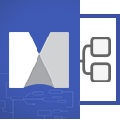


 鹏哥举报狂魔 2.1绿色版
鹏哥举报狂魔 2.1绿色版 九幽骗子QQ举报器 1.4免费版
九幽骗子QQ举报器 1.4免费版 沫小筱QQ举报器 1.1免费版
沫小筱QQ举报器 1.1免费版 渣渣QQ举报器 1.1绿色版
渣渣QQ举报器 1.1绿色版 桑果QQ举报器 1.1免费版
桑果QQ举报器 1.1免费版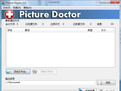 SoftOrbits Picture Doctor是一款强大的图片修复辅助工具。它可以修复那些被损坏的图像文件,支持 JPEG 和 PSD 文件格式 ,同时它还将将恢复的损坏图像保存成 BMP 格式的图像。因相机出错、存储卡出错、硬盘出...
SoftOrbits Picture Doctor是一款强大的图片修复辅助工具。它可以修复那些被损坏的图像文件,支持 JPEG 和 PSD 文件格式 ,同时它还将将恢复的损坏图像保存成 BMP 格式的图像。因相机出错、存储卡出错、硬盘出...  梦幻影楼是一款用C语言开发的绿色免费图像处理软件,界面简洁大方,功能强大,该影楼修片软件运用领先的图像暗部补光技术让您的数码照片更加亮丽,丰富的图像处理效果轻松打造具有影楼级效果的照片。
梦幻影楼是一款用C语言开发的绿色免费图像处理软件,界面简洁大方,功能强大,该影楼修片软件运用领先的图像暗部补光技术让您的数码照片更加亮丽,丰富的图像处理效果轻松打造具有影楼级效果的照片。  图片水印添加专家是一款界面友好的水印添加软件。图片水印添加专家能支持所有格式的图片水印添加,支持批量的图片水印添加功能,软件绿色无任何广告插件,操作便捷,若需要的朋友赶快下载收藏。
功能:
1.支持给常见的j...
图片水印添加专家是一款界面友好的水印添加软件。图片水印添加专家能支持所有格式的图片水印添加,支持批量的图片水印添加功能,软件绿色无任何广告插件,操作便捷,若需要的朋友赶快下载收藏。
功能:
1.支持给常见的j... 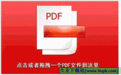 pdf删除页面工具是一款功能强大的pdf文档页面删除软件。pdf删除页面工具能pdf文中的任意一个页面或多个页面进行删除,并且支持将保留下的页面保存为独立pdf文件,若有这方面需要的朋友赶快下来收藏。
简介:
pdf删除页...
pdf删除页面工具是一款功能强大的pdf文档页面删除软件。pdf删除页面工具能pdf文中的任意一个页面或多个页面进行删除,并且支持将保留下的页面保存为独立pdf文件,若有这方面需要的朋友赶快下来收藏。
简介:
pdf删除页...  硕思Logo设计师是一款操作灵活简单,且功能强大的logo制作软件。它可以通过简单的点击就可以为网站、博客、论坛和邮件创建专业的logo、条幅、按钮、标题、图标和签名等。 该软件提供了很多精心设计的模板和丰富的资源...
硕思Logo设计师是一款操作灵活简单,且功能强大的logo制作软件。它可以通过简单的点击就可以为网站、博客、论坛和邮件创建专业的logo、条幅、按钮、标题、图标和签名等。 该软件提供了很多精心设计的模板和丰富的资源...  QQ2017
QQ2017 微信电脑版
微信电脑版 阿里旺旺
阿里旺旺 搜狗拼音
搜狗拼音 百度拼音
百度拼音 极品五笔
极品五笔 百度杀毒
百度杀毒 360杀毒
360杀毒 360安全卫士
360安全卫士 谷歌浏览器
谷歌浏览器 360浏览器
360浏览器 搜狗浏览器
搜狗浏览器 迅雷9
迅雷9 IDM下载器
IDM下载器 维棠flv
维棠flv 微软运行库
微软运行库 Winrar压缩
Winrar压缩 驱动精灵
驱动精灵